Även om Microsoft försöker fixa buggar genom varje uppdatering, men högerklicka fungerar inte på startmenyn och aktivitetsfältet har överlevt genom olika uppdateringar och buggar många Windows 10-användare. Om du också påverkas av detta behöver du inte oroa dig eftersom det här finns en fungerande lösning för detta problem.
Fix 1 - (Tillfällig lösning) Starta om filutforskaren
Om du startar om filutforskaren åtgärdar du problemet direkt.
1. Tryck Ctrl + Skift + Esc från tangentbordet för att öppna aktivitetshanteraren.
2. Lokalisera Windows utforskaren och omstart Det.
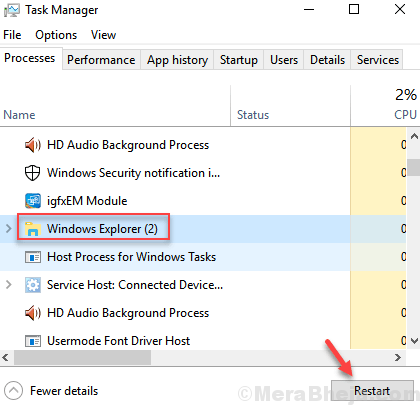
Fix 2 - Använda registerredigeraren
1. Tryck Windows-tangent + r tillsammans för att öppna springa kommandoruta.
2. skriva regedit och klicka OK att öppna registerredigerare.

3. Bläddra till platsen nedan i registerredigeraren.
HKEY_LOCAL_MACHINE \ SOFTWARE \ Microsoft \ Windows \ CurrentVersion \ ImmersiveShell \ Launcher
4. Högerklicka på höger sida och välj Nytt> DWORD (32-bitars) värde
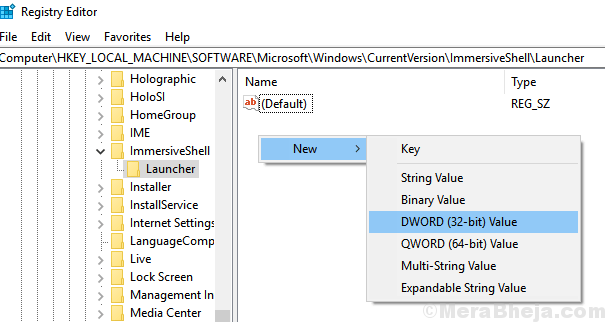
5. byta namn på det UseExperience
6. Dubbelklicka på den till ändra Det.
7. Ställ in värdedata till 0.
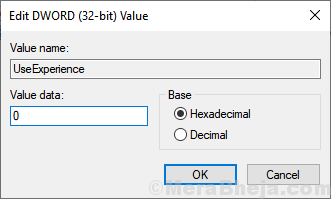
8. Stäng registerredigeringsfönstret och bara starta om datorn.
Fix 3 - Använda powershell
Om det fortfarande inte fungerar, öppna bara fönstret PowerShell med administratörsrättigheter.
1. Tryck Windows-tangent + r tillsammans för att öppna springa.
2. Kopiera och klistra in kommandot nedan för att öppna powershell som admin.
PowerShell -ExecutionPolicy Obegränsad
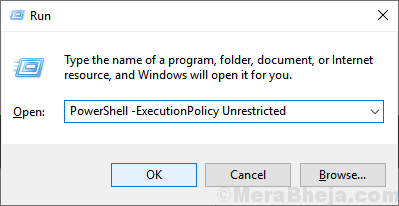
3. Nu, kopiera och klistra in kommandot nedan och tryck på Enter-tangenten för att utföra det.
Get-AppXPackage -AllUsers | Foreach {Add-AppxPackage -DisableDevelopmentMode -Register "$ ($ _. InstallLocation) \ AppXManifest.xml"}
Ignorera varning och fel och låt programmet köras.
När du är klar, försök högerklicka på startmenyn igen. Det kommer att fixas säkert.
Fix 4 - Ersätt Winx-mapp från någon annanstans
Om du har en annan Windows 10-dator med dig går du bara till explorer på den datorn och bläddrar till platsen nedan.
% USERPROFIL% \ AppData \ Local \ Microsoft \ Windows \ WinX
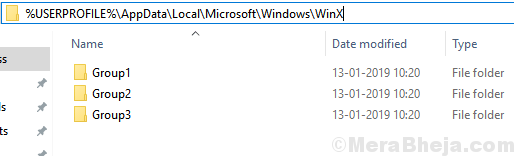
Om du inte kan ordna eller hitta en annan Windows 10-dator finns det en lösning.
Skapa bara en ny användare i din Windows 10-dator. Nu, kopiera det här mappinnehållet och logga nu in på ditt konto igen och klistra in innehållet för att ersätta det.
Nu kommer ditt problem säkert att fixas.

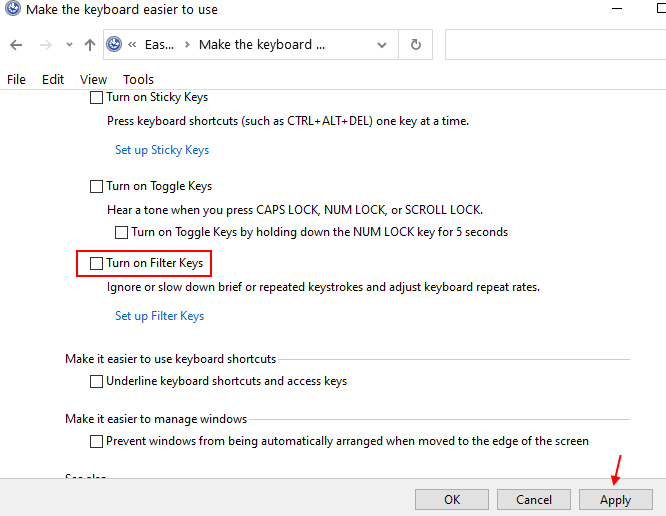
![Muspekaren visas inte i Windows 10 [Lös]](/f/3e1b8bb1c46f7f19dd3dfddca8243036.png?width=300&height=460)